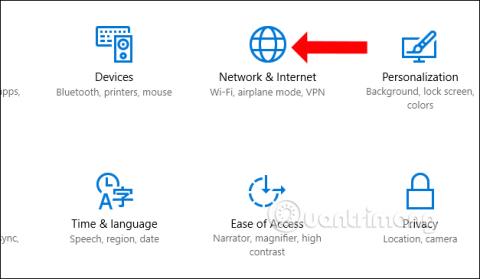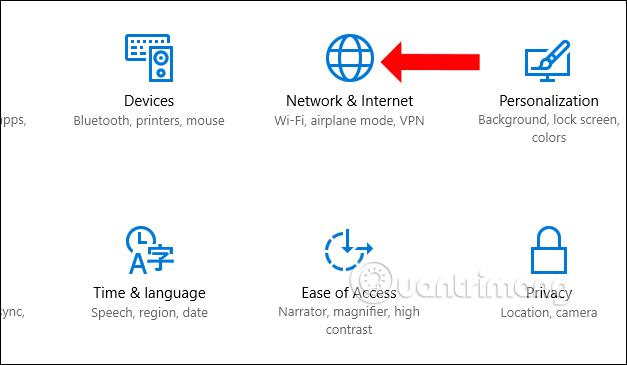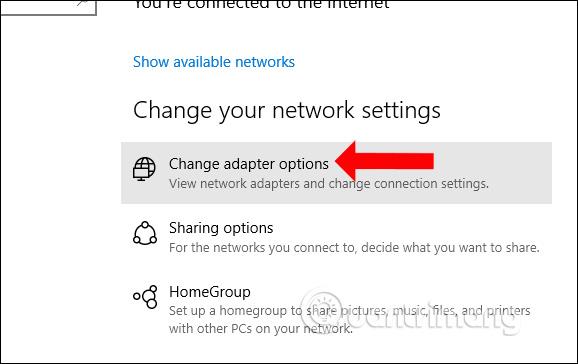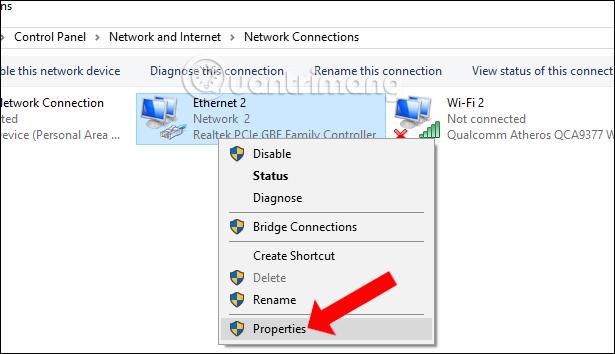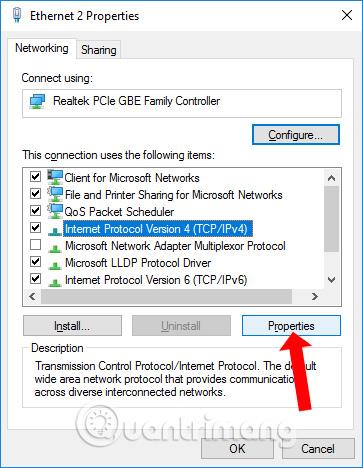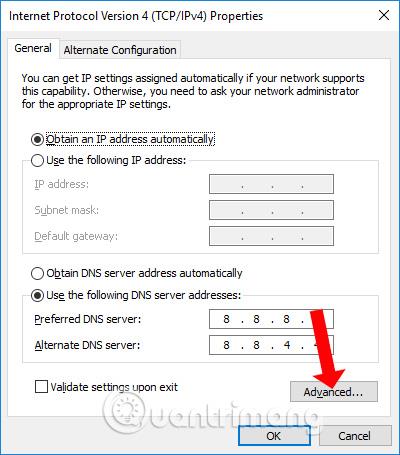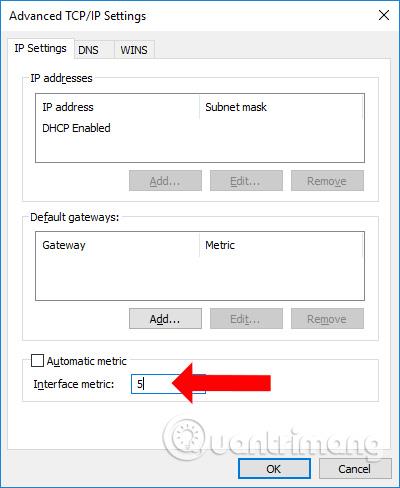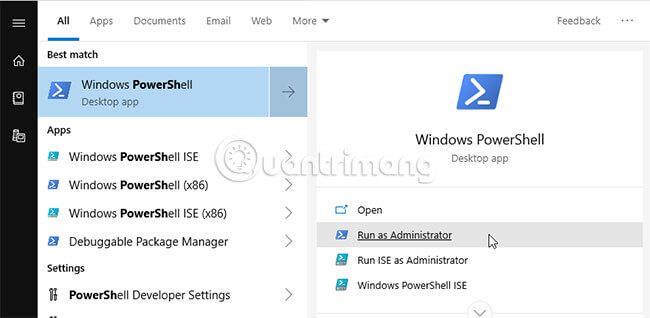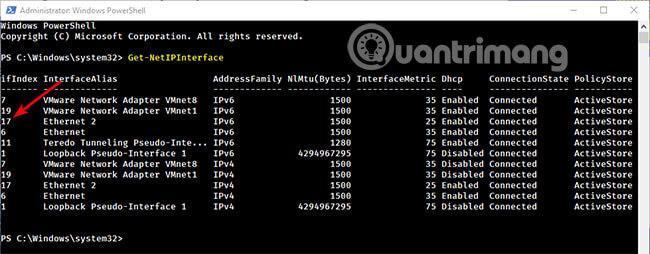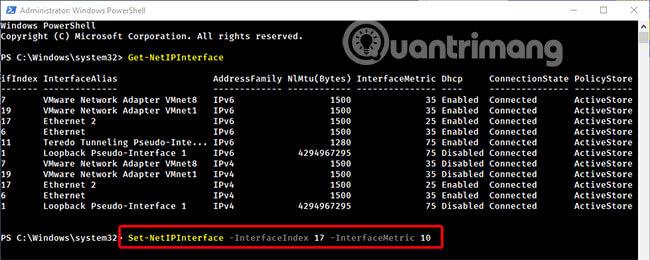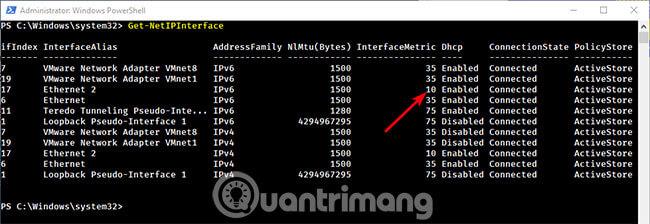Bærbare datamaskiner har alle LAN-tilkoblingsporter og WiFi-tilkoblinger slik at du kan velge å bruke og endre tilkoblingen til WiFi, hvis det kablede nettverket har problemer. Som standard vil Windows 10 automatisk prioritere nettverkstilkoblinger, basert på mange parametere. Men du vil ikke alltid koble til nettverket i henhold til standardprioriteten som er tilgjengelig. For eksempel, i stedet for å måtte koble til standard Wi-Fi, når du kobler til et kablet nettverk, vil du koble til et kablet nettverk, eller omvendt. Artikkelen nedenfor viser deg hvordan du arrangerer Windows 10-nettverkstilkoblinger.
Instruksjoner for å ordne Windows 10-nettverkstilkoblinger gjennom adapterinnstillinger
Trinn 1:
Klikk på Innstillinger-ikonet og klikk deretter på Nettverk og Internett .
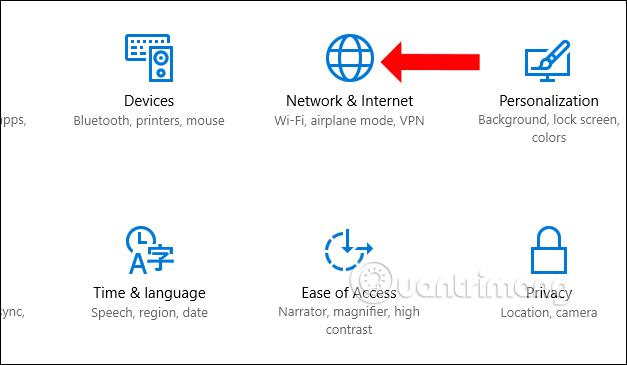
Steg 2:
Bytt til det nye grensesnittet i Status- delen til venstre for grensesnittet, se til høyre for Endre nettverksinnstillinger -delen og velg Endre adapteralternativer .
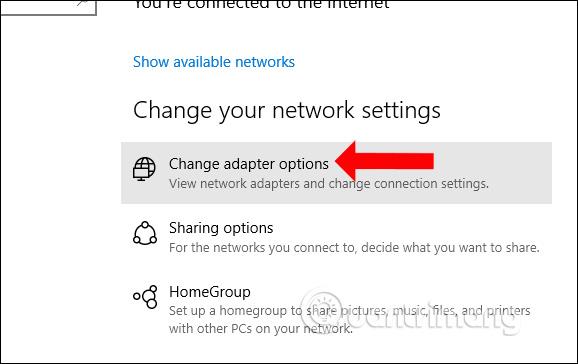
Trinn 3:
Nettverkstilkoblinger vises på datamaskinen. Høyreklikk på nettverkstilkoblingen du vil justere tilkoblingsprioritetsmodus og velg Egenskaper .
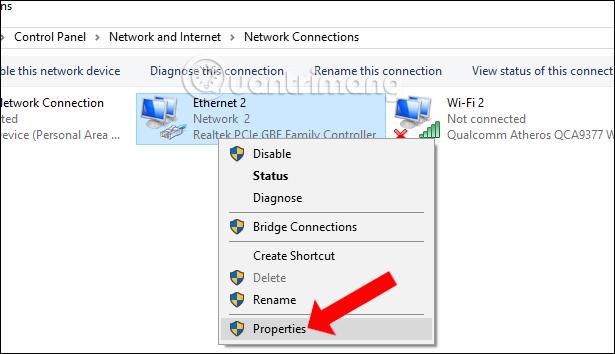
Trinn 4:
I det nye grensesnittet, klikk på Internet Protocol Version 4 (TCP/IPv4) og klikk deretter på Egenskaper- knappen .
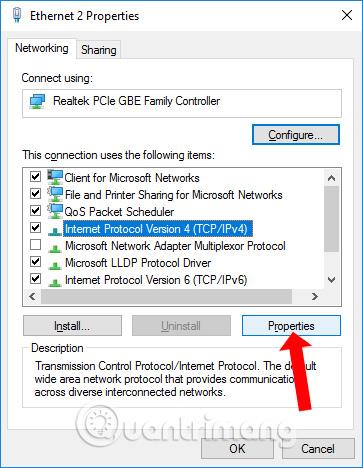
Trinn 5:
Ved neste grensesnitt klikker du på fanen Generelt og deretter på Avansert-knappen .
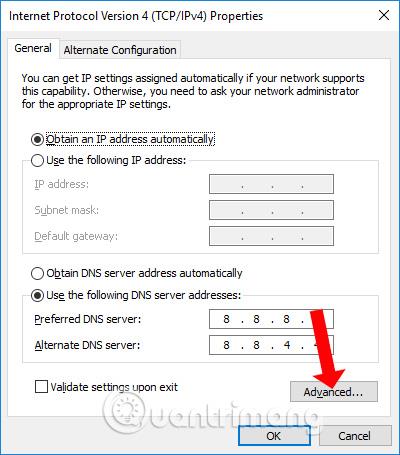
I dette nye grensesnittet fjerner du merket for Automatisk metrikk og deretter ved grensesnittmetrik , skriv inn det mindre tallet, jo høyere tilkoblingsprioritet, jo større tall, jo lavere prioritet. Hvis du fyller inn porten for kablet nettverkstilkobling som 5 og WiFi-nettverkstilkoblingsporten angis som 6, vil den kablede nettverkstilkoblingen ha prioritet til å koble til først.
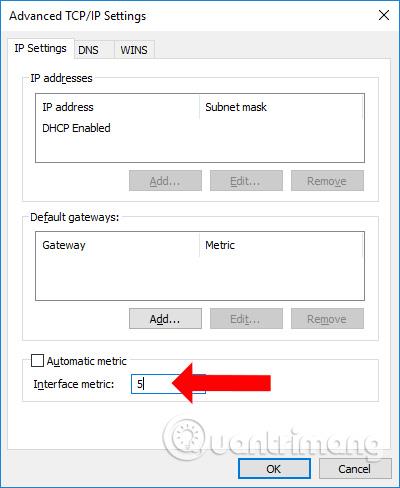
Når du endrer grensesnittmetriske parametere ved denne nettverkstilkoblingen, endrer du også de samme parameterne ved andre nettverkstilkoblinger for å prioritere nettverkstilkoblinger på Windows 10. Nå vil datamaskinen koble seg til nettverket i rekkefølge som brukeren har satt.
Bruk PowerShell-kommandoer for å endre nettverkstilkoblingsprioritet
Hvis du vil, kan du også bruke PowerShell cmdlets (forkortede kommandoer som brukes i Windows PowerShell-miljøer) for å endre prioriteten til nettverkstilkoblinger. Faktisk, hvis du er komfortabel med å bruke PowerShell, er dette alternativet enklere enn den første metoden. Alt du trenger å gjøre er å finne grensesnittindeksen (den unike identifikatoren knyttet til det fysiske eller logiske grensesnittet) og angi prioritet.
1. For å endre prioriteten for nettverkstilkoblinger via PowerShell , trenger du administratorrettigheter. Søk etter PowerShell i Start -menyen og velg alternativet "Kjør som administrator" .
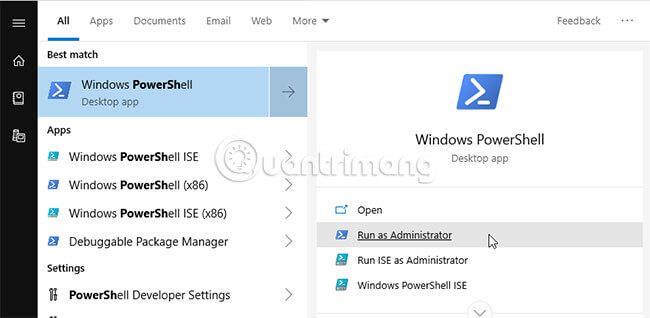
2. Vi må finne nettverksadapterens grensesnittindeks, ved å utføre Get-NetIPInterface- kommandoen og PowerShell vil liste alle nettverkskort. Du vil se grensesnittindeksnummeret under "ifIndex"-delen. Legg merke til nettverksadapterens grensesnittindeksnummer. I dette eksemplet er det 17.
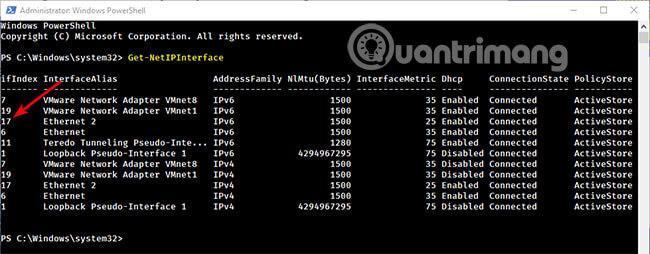
3. Når du har nettverksadapterens grensesnittindeksnummer, bruk kommandoen nedenfor. Erstatt INTERFACE_INDEX med det faktiske grensesnittindeksnummeret og PRIORITY med det spesifikke prioritetsnummeret (mindre enn eller lik 10).
Set-NetIPInterface -InterfaceIndex INTERFACE_INDEX -InterfaceMetric PRIORITY
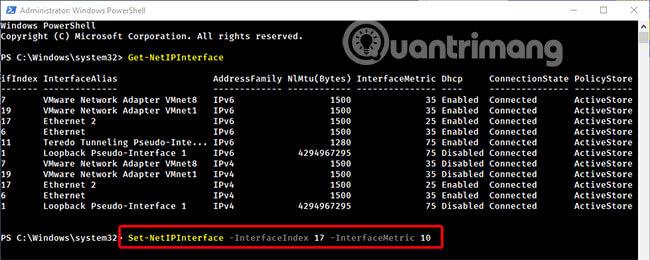
4. For å bekrefte endringene, kjør Get-NetIPInterface-cmdleten. Som du kan se, har prioriteringen for nettverkstilkoblinger endret seg fra 25 til 10.
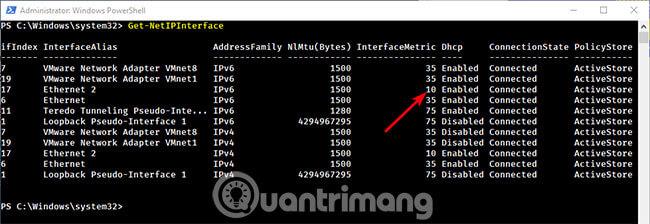
5. Start systemet på nytt for å bruke endringene.
6. I fremtiden, hvis du vil at Windows skal håndtere nettverkstilkoblingsprioritet, bare kjør kommandoen nedenfor. Husk å erstatte INTERFACE_INDEX med den faktiske grensesnittindeksen til nettverkskortet.
Set-NetIPInterface -InterfaceIndex 21 -AutomaticMetric enabled
Se mer:
Ønsker deg suksess!